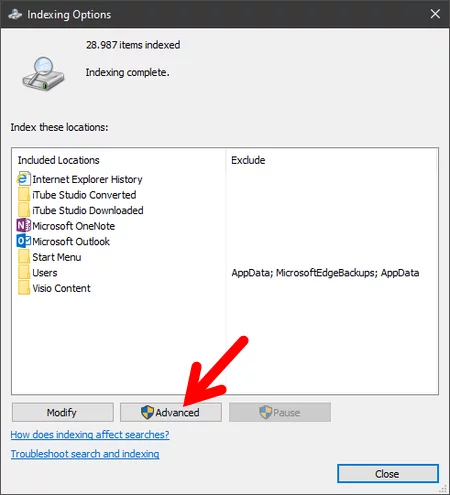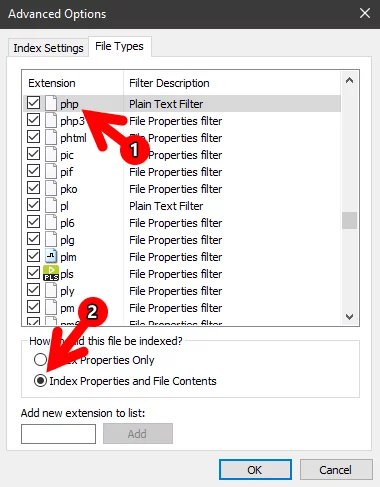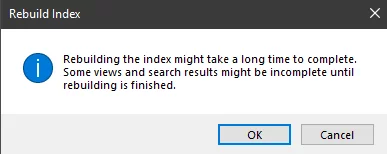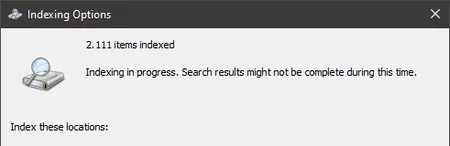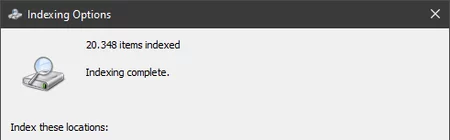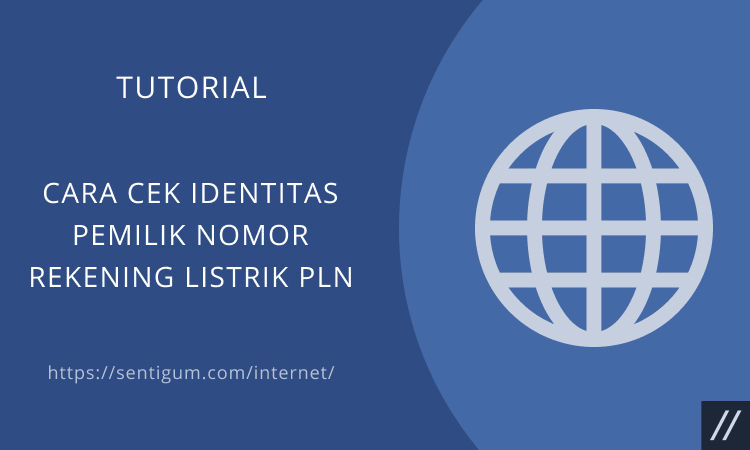Banyak dari kita menggunakan fungsi pencarian di Windows atau Windows Search untuk menemukan file atau program.
Namun, mencari teks atau tulisan tertentu di dalam file secara default hanya terbatas pada jenis file tertentu.
Artikel ini akan menjelaskan bagaimana cara memperluas fungsi pencarian di Windows dengan menyertakan lebih banyak jenis file berbasis teks lainnya.

Teknik ini bekerja di Windows 10, 8, 7, atau bahkan Windows Vista. Tampilan pada layar mungkin akan berbeda untuk masing-masing sistem operasi, tetapi prinsipnya sama saja.
Konfigurasi Indexing Options
Untuk memungkinkan Windows menemukan teks tertentu di dalam jenis file tertentu, Anda perlu mengubah atau menyesuaikan konfigurasi Indexing Options.
- Buka jendela pencarian Windows dengan menekan tombol Win + S kemudian ketikkan indexing options. Klik menu Indexing Options yang muncul dalam hasil pencarian.
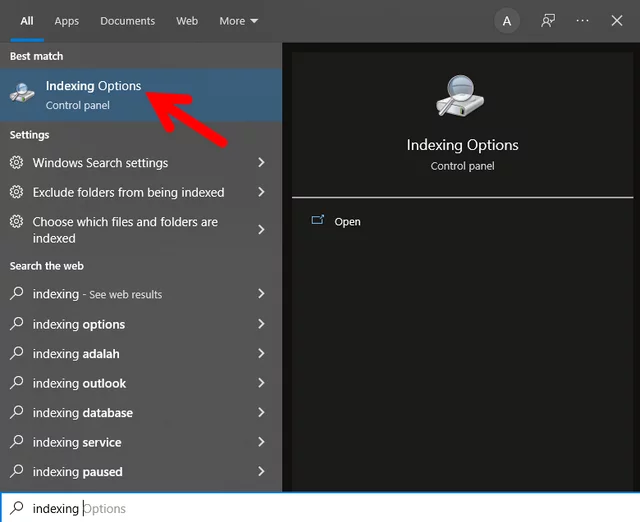
- Jendela Indexing Options akan terbuka. Klik tombol Advanced di bagian bawah.

- Beralih ke tab File Types. Pilih ekstensi file untuk menyertakannya pada fungsi pencarian konten di Windows kemudian pilih Index Properties and File Contents pada bagian How should this file be indexed?. Kolom Filter Description akan berubah menjadi Plain Text Filter. Dalam contoh, penulis memilih file php.

- Jika Anda tidak menemukan jenis file atau file dengan ekstensi tertentu, itu artinya tidak ada aplikasi yang diatur secara default untuk menangani file tersebut di komputer Anda. Untuk menambahkan jenis file baru, ketikkan ekstensi pada bagian Add new extension to list kemudian klik tombol Add. Secara default, Windows Search akan menggunakan filter plain text untuk mencari konten di dalam jenis file tersebut karena tidak ada aplikasi lain yang diasosiasikan.
- Jika sudah, klik tombol OK. Akan muncul jendela konfirmasi Rebuild Index, klik OK untuk mengonfirmasi.

- Selanjutnya, akan terjadi proses “rebuild index” yang mungkin akan memakan cukup banyak waktu. Anda dapat memantau proses ini di bagian atas jendela Indexing Options.

- Setelah proses “rebuild index” selesai, ditandai dengan keterangan Indexing complete, Anda sudah bisa melakukan pencarian konten atau teks di dalam jenis file yang Anda pilih.

Mencari Teks di Dalam File Tertentu di Windows
Setelah Windows selesai membangun kembali indeks dengan menyertakan jenis file yang Anda pilih ke dalam fungsi pencarian konten, lakukan pencarian seperti biasa dengan mengetikkan teks tertentu pada kotak pencarian di kanan atas File Explorer.
Jika jenis file yang Anda pilih memuat teks yang Anda cari, Windows akan menampilkan file tersebut dalam daftar hasil pencarian.

Jika ada folder tertentu di mana Anda selalu mencari konten di dalam file, klik tab View pada jendela File Explorer kemudian klik bagian Options > Change folder and search options.
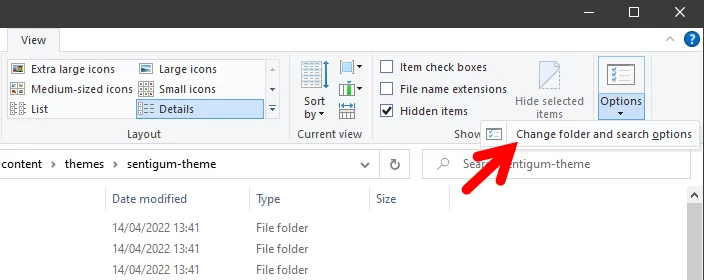
Beralih ke tab Search lalu centang kotak Always search file names and contents (this might take several minutes). Terakhir, klik tombol Apply lalu OK.
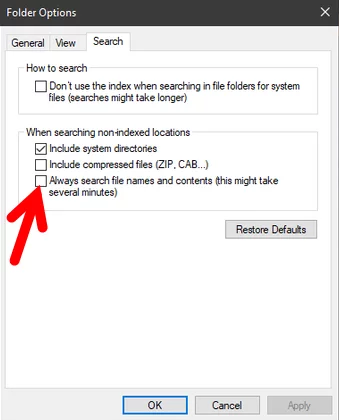
Baca Juga:
- 2 Cara Nonaktifkan Cortana di Windows 10
- Komparasi 2 File dengan Command Prompt di Windows
- Cara Mengaktifkan Windows Photo Viewer di Windows 10
- 3 Cara Menampilkan Spesifikasi Komputer di Windows 10
- Cara Mengaktifkan Panel File Explorer di Windows 10
- Cara Mencari Riwayat Obrolan di Facebook Messenger
- Cara Ubah Lokasi Penyimpanan Default Microsoft Office